Installer WordPress chez OVH via le module en 1 clic sans client FTP
rédigé par Jean-Baptiste, le février 6, 2013
Qui a dit que pour installer WordPress sur votre propre hébergement OVH, on était obligé de passer par un client FTP ?
Dans ce tutoriel, je vais vous montrer comment on peut utiliser le module WordPress 3 en 1 clic d’OVH en gérant tout depuis le manager OVH.
Prérequis :
Comment ajouter un Module dans OVH ?
Connectez-vous à votre Manager, puis choisissez votre site web et allez dans hébergement -> Gestion des modules
Ajoutez un module en cliquant sur Ajouter dans Gestion des Modules
Comment ajouter un Module WordPress ?
Choisissez le module WordPress 3.5.0
Configurez votre WordPress comme suit
Plusieurs options : Vous pouvez l’ajouter à la racine de votre site (recommandé si vous n’avez qu’un blog), ou dans un répertoire (si vous avez d’autres projets sur votre site : forum, annuaire, etc,…). Vous pouvez installer sur votre base de donnée perso ou sur une gratuite mais avec de fortes restrictions (pas reocmmandé)
Faites attention de ne pas créer plusieurs modules WordPress sur la même base (je ne crois pas qu’OVH modifie les préfixes de base WordPress), ça risquerait d’écraser la précédente installation même si vous installez les autres blogs sur de nouveaux répertoires.
Cliquez sur Valider, et patientez 3 – 4 minutes
Connectez-vous à l’admin de votre blog WordPress
Vous allez recevoir votre mail avec l’accès à votre blog WordPress + mode de passe (vous pourrez changer ça plus tard pour + de confidentialité)
Cliquez sur le lien d’administration, entrez admin en login + mot de passe et vous accédez à votre outil de publication, libre à vous de changer le titre de votre blog, d’ajouter des articles
Accédez à votre blog WordPress
Et voici mon nouveau blog créé en moins de 5 minutes via le manager OVH : http://ovh.blogbuster.fr/
Jean-Baptiste
Les derniers articles par Jean-Baptiste (tout voir)
- Comment supprimer 20 000 commentaires de spam sur WordPress ? - 7 mars 2024
- Marketing Vidéo : le livre pour faire des vidéos professionnelles - 10 mars 2019
- Un article de blog ancien peut pénaliser le SEO d’un site - 27 décembre 2018
Tu veux gagner de l'argent avec ton blog ?
Lis tout de suite BlogBuster dispo sur Amazon, Kobo, Fnac, iTunes pour 3,99 €
Nous te recommandons :
Categories and Tags: Tutoriels Plateforme de Blog
Commentaires (23)
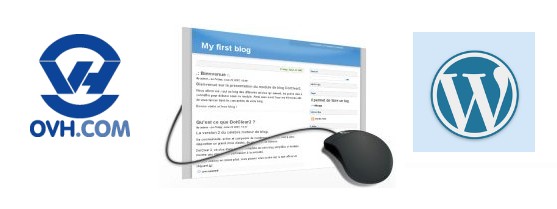
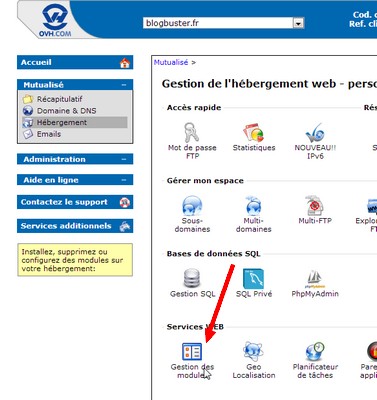


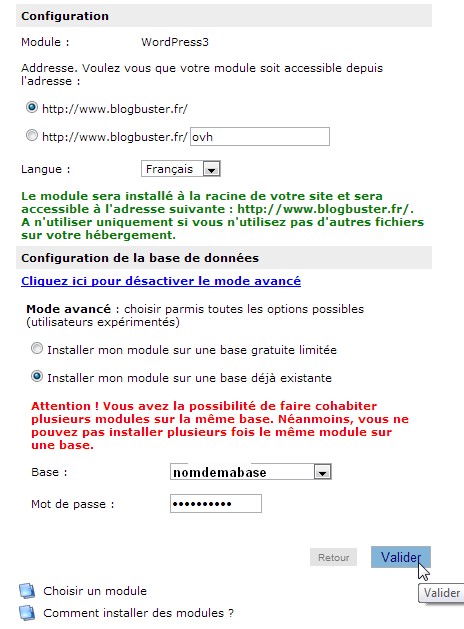
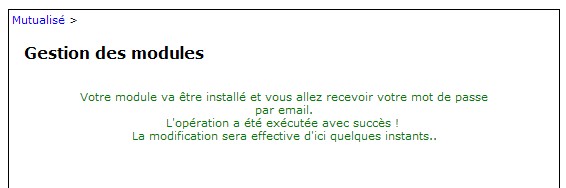
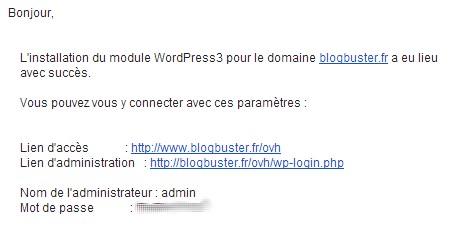
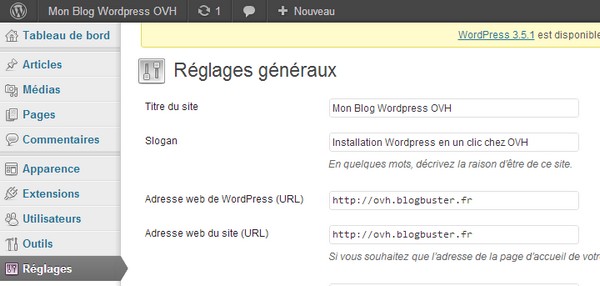
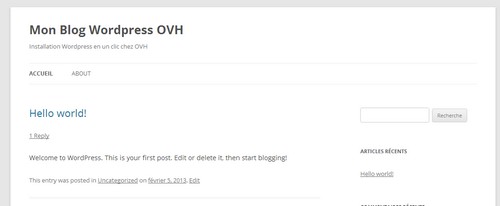





Salut,
A lire votre tuto, on a pas besoin d’utiliser le ftp Filezilla, .htacces et d’autres trucs compliqués..
J’ai bolg http://www.mobilandro.wordpress.com
et je voulais l’hébérger sur Ovh mais j’hésite car je me demande si je risuqe de perdre tous mes articles que j’ai redigés.
Que me conseillez-vous
Bonjour Bob, effectivement ce n’est pas obligatoire d’utiliser un client ftp. Tu peux aussi juste acheter un domaine chez OVH et le pointer sur ton hébergement wordpress. Qu’est-ce qui te motive à migrer ton blog chez OVH ? Dans tous les cas, je peux t’aider pour ta migration.
Bonjour,
J’ai crée un blog avec wordpress en suivant cette même méthode. Malheureusement, lorsque je clique sur mon site il est encore indiqué « en construction ». Sauriez vous m’expliquer pourquoi ? Je vous remercie par avance pour votre réponse.
Cordialement,
CP
Bonjour P, Quand as-tu acheté ton hébergement ? as-tu acheté hébergement et nom de domaine au même endroit ?
Bonjour,
J’ai besoin d’aide !
Impossible d’installer wordpress sur OVH.
J’ai essayé via un FTP Filezilla (fichier dezipé) ,mais aussi en direct sur OVH mais lorsque je vérifie sur l’adresse web de mon site, rien ne fonctionne !
Egalement, jai acheté un Template sur pour l’installer mais j’en suis loin.
Pouvez vous svp m’aider ?
Merci beaucoup
Bonjour Jean Viêt,
Je suis ton blog depuis quelques temps car j’aimerai réaliser un rêve. Je n’ai qu’une tablette (surface rt de Microsoft) et je me demandais si c’était possible de créer mon site grâce à OVH sur WordPress.org comme tu viens le montre dans cet article car je ne peux de ce fait pas installe le logiciel WordPress.org
Salut Marine A. Quelle est l’ambition de ton blog ? As tu un clavier avec ta tablette ? Peux-tu y installer des logiciels ? Perso, je serai incapable de gérer mes blogs sans PC ou Mac car j’ai besoin de clavier et de logiciels . Une tablette est plus adaptée à la consultation qu’à la création.
Merci pour ta réponse rapide, alors j’ai bien un clavier mais je ne peux installer que des applis. Mon blog ferais connaître des auteurs inconnus du grand public, d’abord avec affiliation avec amazone (j’ai su que je pouvais faire ca grâce a ton blog !)
Bon alors je vais devoir demander un beau cadeau au père Noël… un ordi portable…
Salut Jean Baptiste !
Je te remercie pour ton tutoriel. J’ai une petite question : le manager ovh a évolué depuis ton post et on demande désormais le chemin d’installation à la toute fin (j’ai une photo de mon écran si tu le souhaites) et du coup je ne sais quoi remplir. Pourrais tu m’aider ? Merci beaucoup !
Bonjour Clarisse, Elle est sympa cette nouvelle interface :) Je veux bien ta capture pour l’étape finale.
Cool ! Merci ! :-)
(j’aide mon mec à faire son site)
voici le lien wetransfer avec les copies d’écran des étapes 2 et 3 sur 4
Clarisse, j’ai vu tes captures. J’ai supprimé volontairement le lien pour éviter qu’on t’embête. J’explique pour les autres. A la fin on te propose ce répertoire d’installation par défaut ./www/ qui correspond à la racine de ton site, n’ajoute rien après, ainsi ton WordPress sera visible directement à l’adresse monsite.fr/ si tu as déjà plusieurs sous rubriques sur ton site et que le blog en est une, crée un sous-repertoire blog/
merci beaucoup ! l’installation s’est bien passée ;-)
re-bonjour!
Pardon de vous déranger à nouveau mais le site n’est pas publié. il y a toujours inscrit « site en construction » ?
J’ai lu sur OVH qu’il fallait supprimé ou renommer le fichier index.html mais je ne vois pas où ce fichier se trouve. J’ai trouvé que des procédures ftp mais pas dans ce cadre du module wp.
Merci beaucoup !
OVH est mauvais sur ce coup là…. ils ont en effet laisser le fichier temporaire index.html Il faut que tu le supprimes dans le répertoire www/. OVH a dû t’envoyer tes accès FTP par mail. Si tu n’as pas de client FTP, utilises leur web ftp depuis l’interface du nouveau manager (onglet FTP) cherche dans www/ le fichier index.html cliques dessus, puis effacer en haut à droite.
ATTENTION A NE PAS SUPPRIMER LE FICHIER INDEX.PHP (dont WordPress a besoin)
Bonjour,
J’ai pris il y a qques temps un hebergement chez OVH et un installé le module wordpress en 1 clic sauf qu’a la place de l’installer à la racine de mon site, j’ai mis http://www.eugeniehennebicq.com/photographe.
je ne pensais pas que ce serait génant pour la mise en ligne, mais du coup quand on veut acceder à http://www.eugeniehennebicq.com on tombe sur la page site en construction (d’ailleurs impossible de supprimer le index.htlm) et quand on tape http://www.eugeniehennebicq.com/photographe aucun soucis on arrive sur monsite.
Etant complétement novice dans la création de site, je suis perdue ! Auriez vous une solution ?
Merci d’avance ! :)
Salut Eugénie,
Il aurait en effet mieux valu installer ton WordPress à la racine.
Surtout si les gens veulent partager ton site :
http://www.eugeniehennebicq.com/photographe c’est galère à taper.
3 solutions :
1- Tu refais l’installation en 1 clic à la racine (cette méthode n’est pas la plus pérenne)
2- tu rediriges en 301 via un fichier .htaccess (bricolage)
http://www.eugeniehennebicq.com/
vers
http://www.eugeniehennebicq.com/photographe
instruction à ajouter à ton fichier .htaccess
RedirectMatch 301 ^/(index\.html|index\.php)?$ http://www.eugeniehennebicq.com/photographe/
Envoie le ensuite à la racine de ton site via FTP
3- Tu refais une installation propre et from scratch avec FTP, mon livre BlogBuster t’aidera http://amzn.to/1olJasW (la solution la plus propre)
Tiens moi au courant et à ta dispo pour t’aider
Un grand MERCI pour ces explications très claires !
Pour le moment j’ai mis le lien de redirection 301 en attendant.
Je pense réinstaller le module en un clic, car c’est dans l’attente d’avoir assez économisé pour passer par quelqu’un :)
Pour réinstaller le module, je le supprime sur la plateforme OVH et le réinstalle. Mais dois je tout supprimer du dossier « photographe » dans mon FTP ?
Si je réutilise ma base de donnée dont j’ai accès grace à Phpmyadmin je récupérerais tout le contenu de mon site ?
Un grand merci de votre aide !!!
Eugenie,
Laisse comme cela (vu que ça marche) en attendant de faire une vraie installation WordPress (via FTP) plus tard à la racine.
Pour migrer tes données mieux vaut utiliser l’export XML prévu dans wordpress.
Regarde par ici http://blog.jeanviet.info/blogs/mise-a-jour-wordpress.htm
NB : Vu que tu arrives à ajouter en FTP un fichier .htaccess, je pense que c’est tout à fait dans tes cordes d’installer WordPress via FTP toute seule. Plutôt que de payer quelqu’un 30 € pour le faire, achète mon livre (4 €), toutes les manips (et bien plus encore) y sont indiquées et tu feras des économies ;)
http://jbv.ovh/livre-blogbuster
Bjr Jean-Baptiste. Merci tout d’abord pour vos explications qui sont très claires. Néanmoins je rencontre un problème. Je suis sous OVH et WordPress. Sur votre tuto, vous indiquez qu’une fois après avoir reçu le mail « Installation réussie du module wordpress », vous dites « Connectez-vous à l’admin de votre blog WordPress ». En cliquant sur le lien, une page s’ouvre : Félicitations, votre domaine …. a bien été crée ». Je devrais normalement cliquer sur « Configurer votre domaine depuis votre espace client Web ». J’arrive sur mon compte OVH. Le problème est que je ne sais pas comment aller sur la copie d’écran que vous avez mis sur votre tuto : Mon Blog WordPress OVH – Règlages généraux.
Pourriez-vous m’aider ? Merci beaucoup.
bonjour,
je me permets de vous contacter car je ne comprends pas trop comment faire migrer mon site vers OVH (où j’ai acheté mon nom de domaine en .com et .fr + hebergement).
Pourriez vous m’aider à ce sujet. J’avoue etre un peu perdue.
En vous remerciant par avance.
J’ai omis de preciser de mon siter wordpress.com vers l’hebergeur OVH.
Merci.
Pour votre information actuellement l’installation 1 clic ne fonctionne pas du tout sur OVH, pas plus qu’une installation standard. La base de données n’est pas reconnue par WordPress! Résultat:
No found…
On test le service après vente…